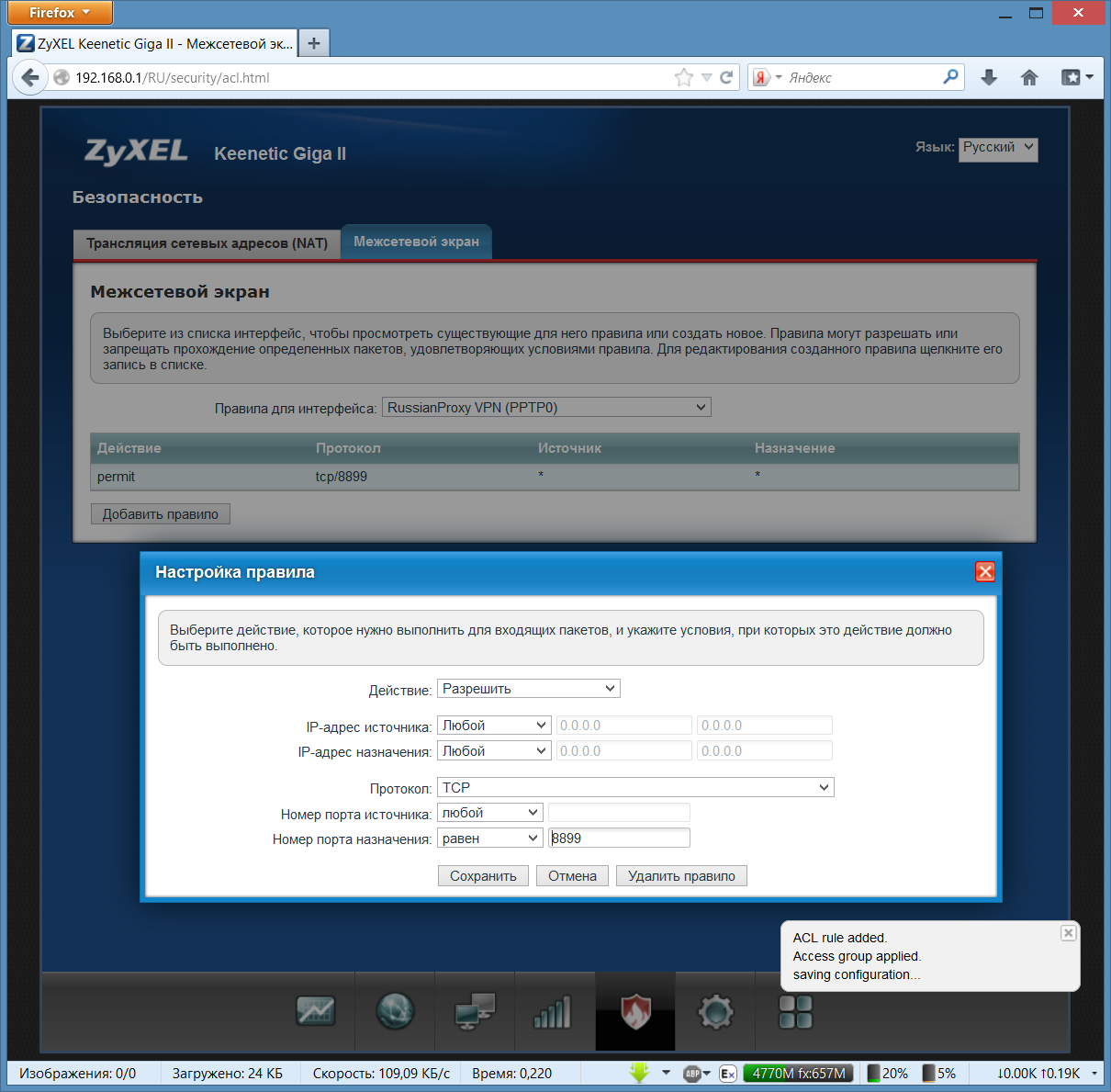- Начни отсюда!
- Мои настройки
- VPN сервис
- Заказать / Тарифы
- Как стать нашим клиентом
- Как правильно использовать VPN на роутерах
- Тестирование
- AION через RussianProxy
- Keenetic Giga/Ultra/Omni/4G и многие другие модели Xiaomi, Redmi, SmartBox, Linksys, TP-Link и т.д.
- Доступ к удалённому управлению интернет-центром серии Keenetic через "облачного клиента" для любого интернет соединения
- Настройка и использование PPTP VPN соединения RussianProxy на роутерах Zyxel
- Использование динамического DNS c динамическим выделенным IP от RussianProxy
- Настройка и использование PPTP VPN сервера на Zyxel Keenetic Giga II
- Выделенный порт для приема входящих соединений.
- Выделенный постоянный публичный реальный IP адрес
- Настройка L2TP VPN на iOS IPhone
- Настройка L2TP over IPSec на Android
- Настройка VPN L2TP over IPsec на роутере MikroTik
- Настройка VPN-подключения на iPad
- Настройки L2TP IPSec ESP 3DES VPN
- Настройки OpenVPN RussianProxy
- Настройки PPTP VPN
- Правила пользования VPN сервисом
- Что такое L2TP VPN?
- Что такое PPTP VPN?
- Настройка PPTP клиента в Debian Ubuntu
- SSTP на Android
- Настройка PPTP на Android
- Настройка PPTP VPN соединения на роутере через сети 2G/3G
- Видеонаблюдение через Андроид смартфон
- Вопросы и ответы
- Настройка маршрутизации
- Партнёрская программа
- VPN в реальной жизни
- Yota, МТС, Билайн, Мегафон, TELE2 4G/4G+/LTE/3G/2G
- Port mapping / Переадресация трафика
- Организация безопасного доступа к внутренним ресурсам компании
- L2TP VPN / PPTP VPN через GPRS/EDGE
- Борьба за маршрут без перегруженных хостов
- Общий доступ к vpn соединению для локальной сети
- Опасности бесплатного Wi-Fi
- Построение удалённых автономных систем с использованием VPN
- Спутниковый интернет
- Справочник
- Proxy List / Списки бесплатных прокси
- О нас
- Поиск
- Форум
- Сетевые онлайн утилиты
Zyxel Keenetic Giga II. Настройка и использование PPTP VPN соединения RussianProxy.
С выходом Zyxel Keenetic Giga II организовать выход в интернет с использованием PPTP VPN соединения стало как никогда просто. Мы рекомендуем к применению данный роутер, как одно из наиболее адекватных решений. Данный роутер поддерживает одновременно несколько интерфейсов и при недоступности одного, может автоматически работать через любой другой доступный интерфейс, при этом настройка интуитивно понятна и проста.
В данной статье мы поставим себе задачу организовать доступ к устройствам в локальной сети из интернета. Наш роутер будет получать интернет от USB модема 3G, затем устанавливать PPTP VPN соединение и выполнять переадресацию входящего трафика с реального IP адреса VPN соединения, на устройство в локальной сети, которое мы хотим сделать доступным из интернета.
- Подключаем 3G модем в порт USB роутера. Выбираем используемого провайдера (сотового оператора):
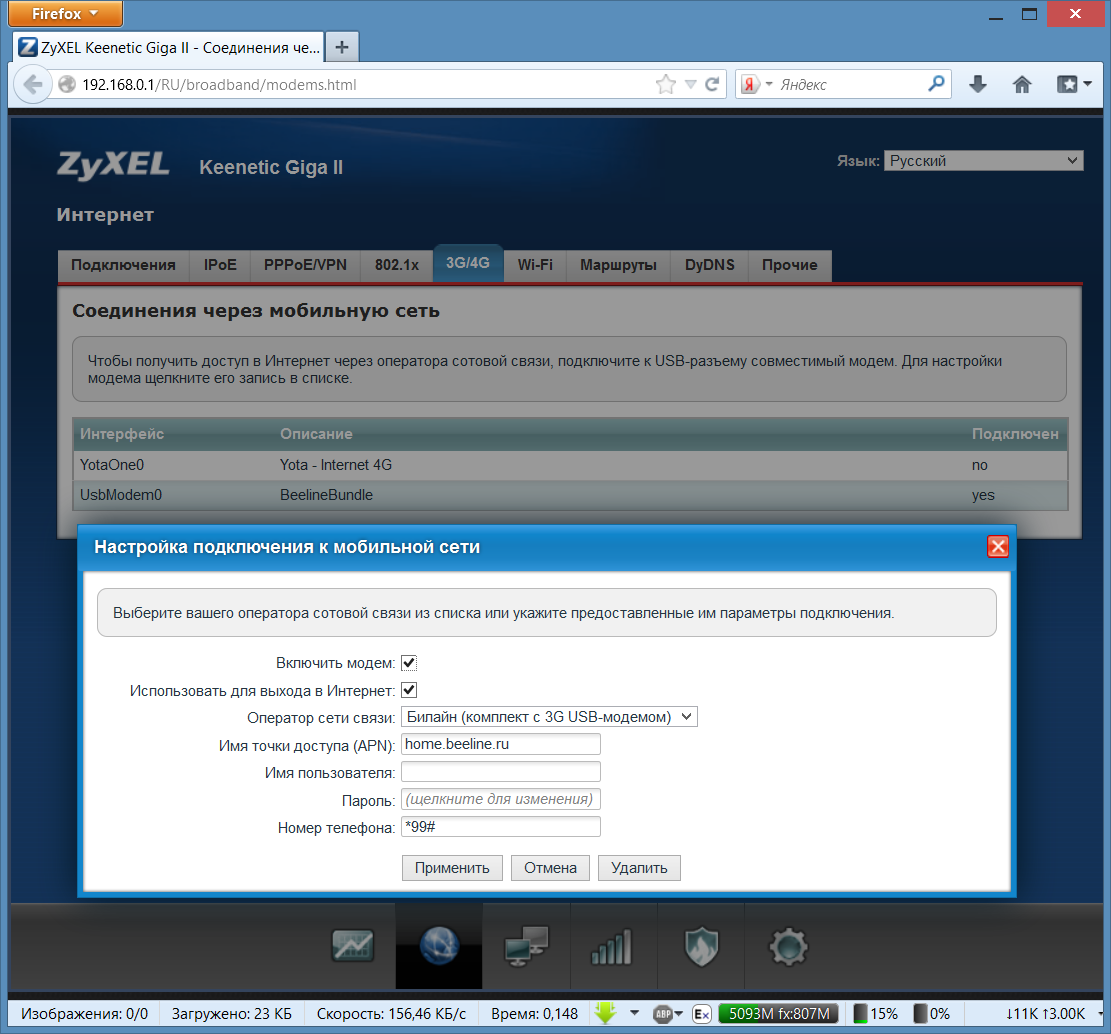
- Настраиваем PPTP VPN соединение с постоянным выделенным IP RussianProxy:
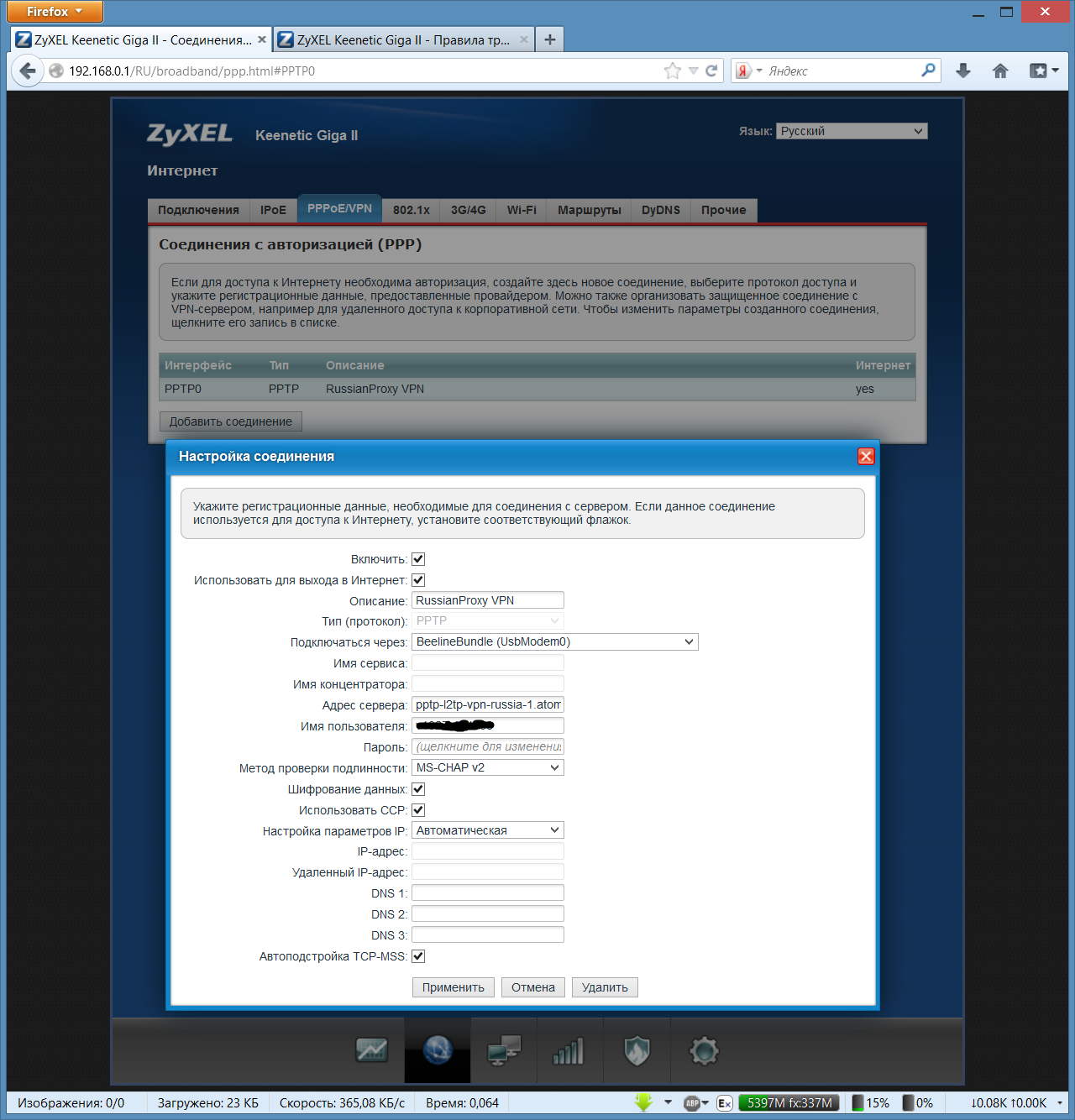
- Проверяем Журнал сообщений системы, чтобы убедиться что наш роутер получает нужный выделенный IP (в нашем случае это 46.183.167.100):

- Не у всех провайдеров оборудование настроено должным образом для пропускания GRE пакетов, которое необходимо для PPTP VPN, соответственно, в этом случае PPTP VPN соединение установить не удастся. В качестве примера приведем попытку установления PPTP VPN соединения через провайдера Yota (в нашем случае PPTP VPN у него не работает, хотя на других базовых станциях PPTP работает нормально)
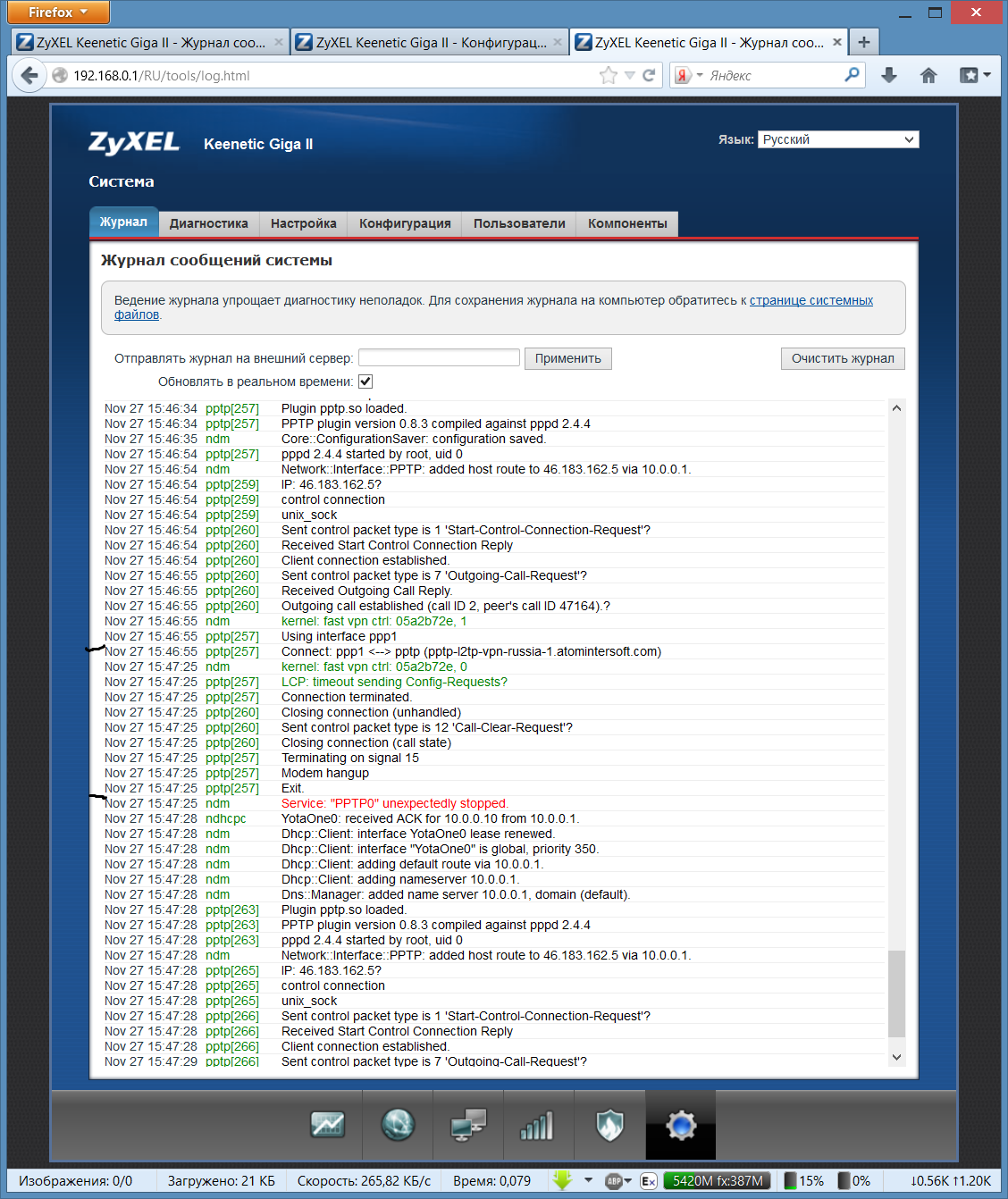
- Если PPTP VPN соединение настроено нормально, то это можно наблюдать на следующих двух страницах:
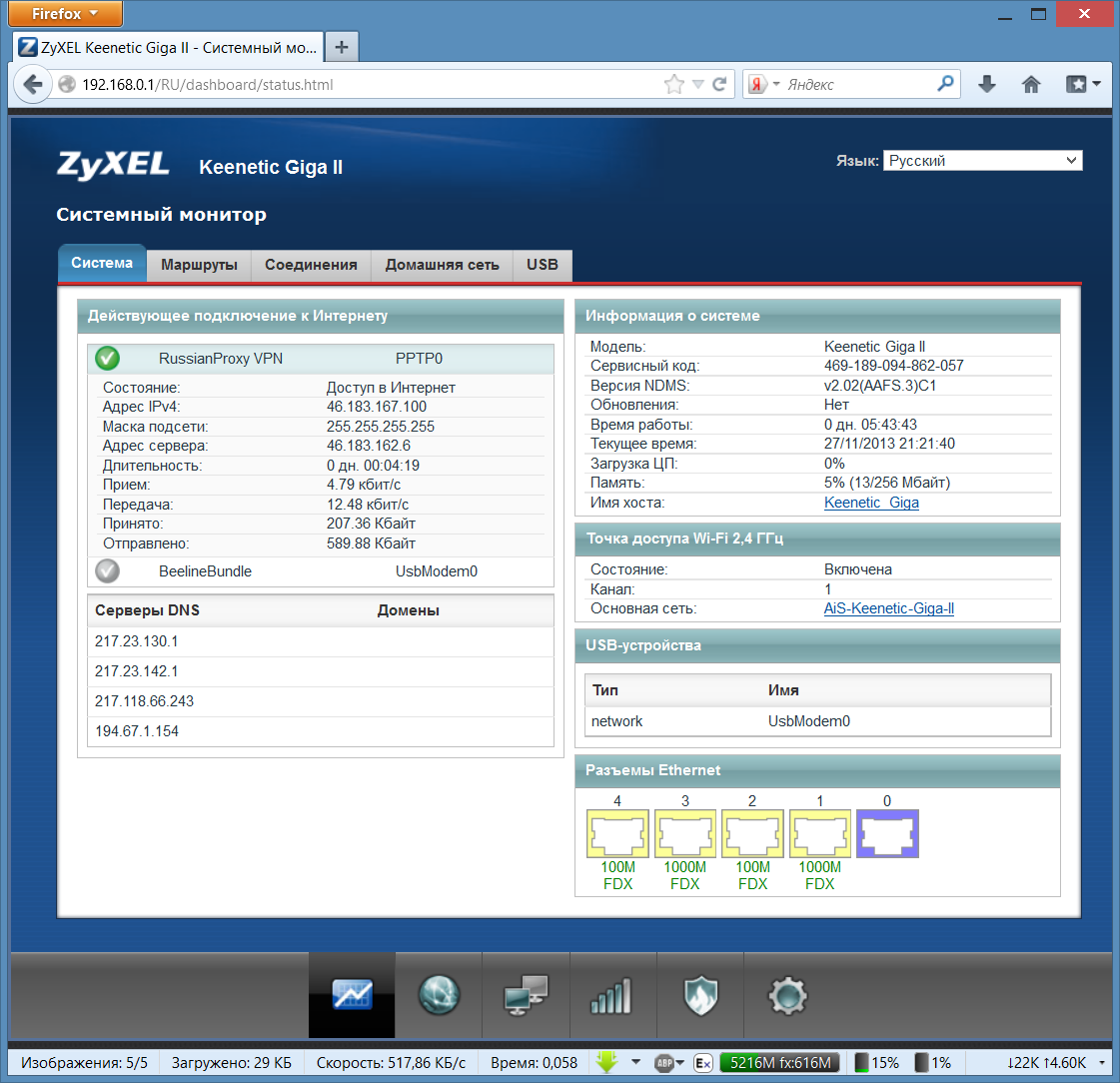
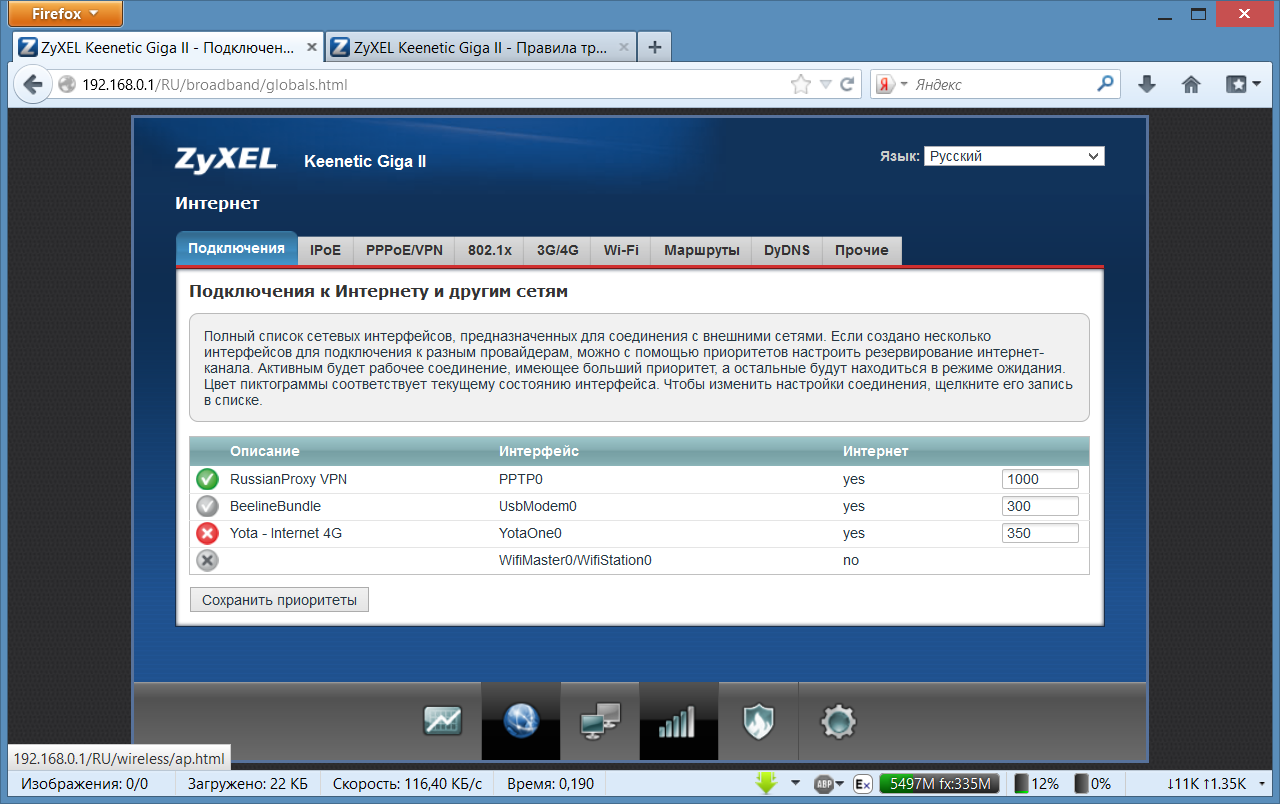
- И теперь последний штрих. Сделаем доступным устройство в нашей локальной сети из интернета. В нашем случае, для примера, это будет андроид смартфон подключенный к роутеру по Wi-Fi, его IP адрес 192.168.0.40. На нем запущена программа IP Webcam, которая слушает порт 8080. Настроим переадресацию входящего трафика с порта 8899 нашего роутера на IP:порт 192.168.0.40:8080 :
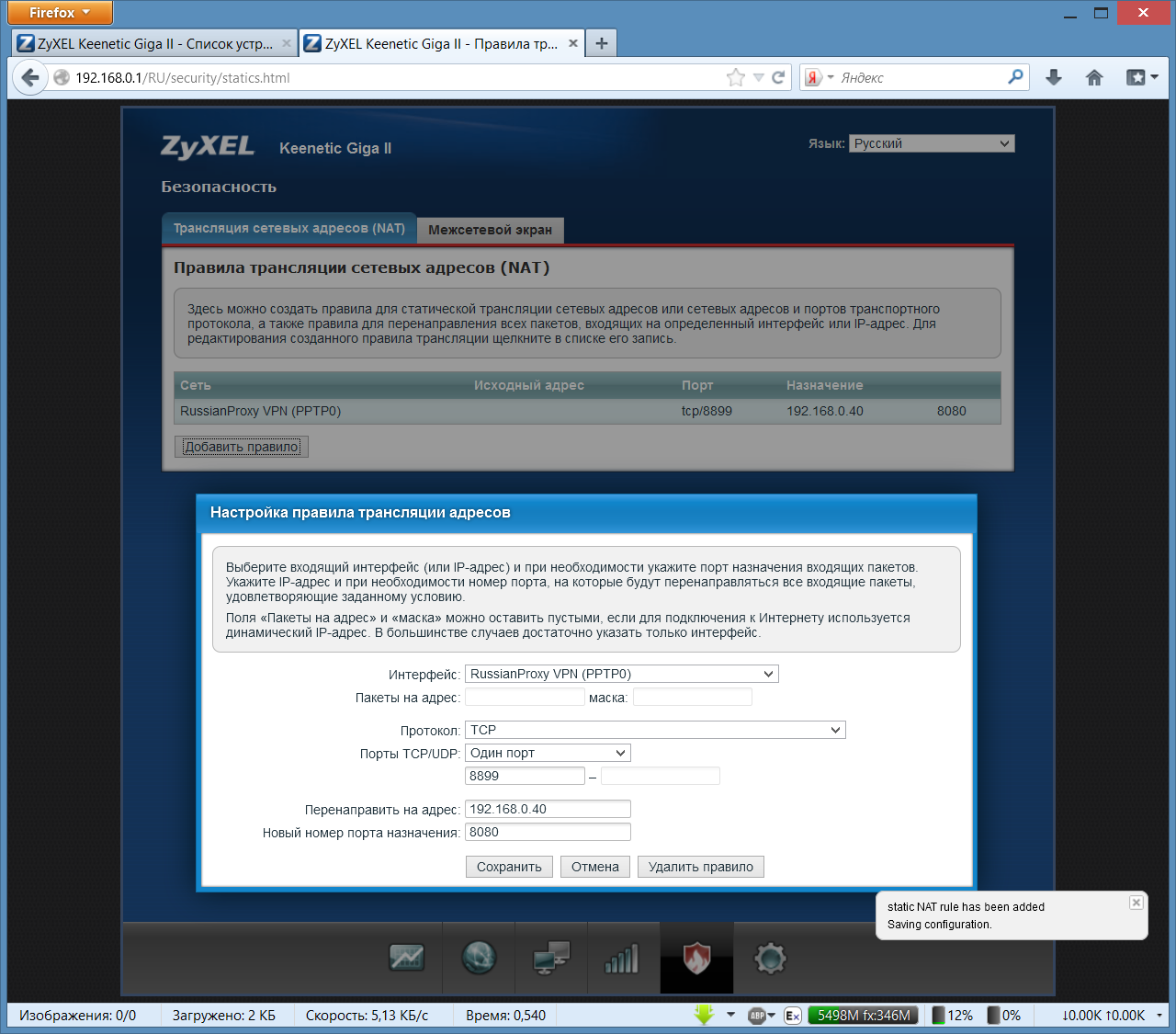
- Для разрешения приема входящих соединений на роутер из интернета, сделаем правило на межсетевом экране: